Τα Windows προσφέρουν πολύ περισσότερες επιλογές προσαρμογής από οποιοδήποτε άλλο λειτουργικό σύστημα επιτραπέζιου υπολογιστή. Τα πιο πρόσφατα Windows 11 διατίθενται με νέο σχεδιασμό και παρέχουν στους χρήστες περισσότερες δυνατότητες και επιλογές προσαρμογής από τον προκάτοχό του.
Εκτός από την προσαρμογή του πληκτρολογίου αφής, τα Windows 11 σάς επιτρέπουν να προσαρμόσετε την εμπειρία του ποντικιού σας με απλά βήματα. Μπορείτε να ανοίξετε τη σελίδα ρυθμίσεων ποντικιού στα Windows 11 για να αλλάξετε το κύριο κουμπί του ποντικιού, την ταχύτητα σημείου του ποντικιού, το στυλ δείκτη του ποντικιού κ.λπ.
Ενώ εξερευνούσαμε τις επιλογές του ποντικιού στα Windows 11, βρήκαμε πρόσφατα μια άλλη καλύτερη και πιο χρήσιμη λειτουργία που ονομάζεται ClickLock. Ως εκ τούτου, σε αυτό το άρθρο, θα συζητήσουμε το ClickLock και πώς μπορείτε να το ενεργοποιήσετε ή να το απενεργοποιήσετε στη συσκευή σας Windows 11. Ας αρχίσουμε.
Τι είναι το Mouse ClickLock στα Windows 11;
Το Mouse ClickLock δεν είναι μια νέα δυνατότητα. είναι επίσης διαθέσιμο σε παλαιότερες εκδόσεις των Windows όπως τα Windows 7, Windows 8 και Windows 10.
Το ClickLock είναι μια πολύ απλή λειτουργία που επιτρέπει στους χρήστες να κλειδώνουν το κύριο κουμπί του ποντικιού μετά από ένα μόνο κλικ. Με απλά λόγια, η λειτουργία σάς επιτρέπει να επιλέγετε ή να μετακινείτε στοιχεία χωρίς να κρατάτε πατημένο το κύριο κουμπί του ποντικιού.
Μπορείτε να ενεργοποιήσετε αυτήν τη δυνατότητα εάν θέλετε να σύρετε αντικείμενα, να επιλέξετε κείμενα ή να ανοίξετε μενού χωρίς να κρατάτε πατημένο το κύριο κουμπί του ποντικιού. Πρέπει να πατήσετε το κύριο κουμπί του ποντικιού μία φορά για να απελευθερώσετε το κράτημα.
Βήματα για να ενεργοποιήσετε το Mouse ClickLock στα Windows 11
Τώρα που ξέρετε τι είναι και τι κάνει το ClickLock, ήρθε η ώρα να μάθετε πώς να ενεργοποιήσετε τη δυνατότητα στο νέο λειτουργικό σύστημα Windows 11. Δείτε πώς μπορείτε να ενεργοποιήσετε το Mouse ClickLock στα Windows 11.
1. Πρώτα απ ‘όλα, κάντε κλικ στο κουμπί Έναρξη των Windows 11 και επιλέξτε Ρυθμίσεις.
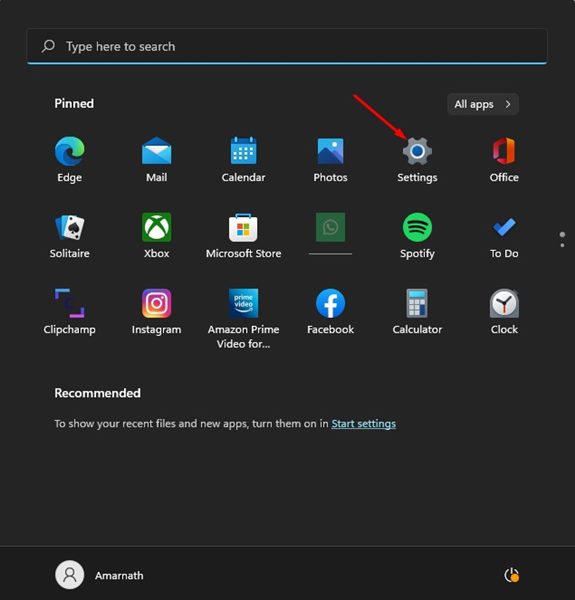
2. Στην εφαρμογή Ρυθμίσεις, κάντε κλικ στην επιλογή Bluetooth & συσκευές στο αριστερό παράθυρο.
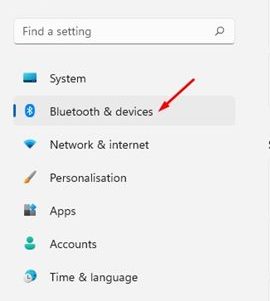
3. Στο δεξιό τμήμα του παραθύρου, κάντε κύλιση προς τα κάτω και κάντε κλικ στο Ποντίκι.
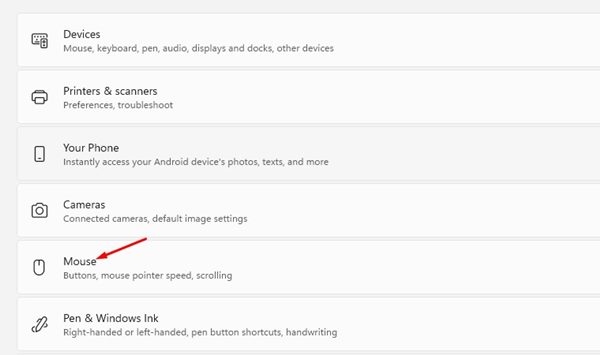
4. Στη σελίδα Ρυθμίσεις ποντικιού, κάντε κύλιση προς τα κάτω και επιλέξτε την επιλογή Πρόσθετες ρυθμίσεις ποντικιού.
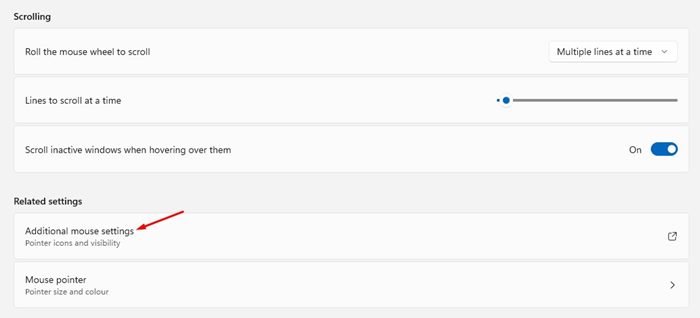
5. Αυτό θα ανοίξει το παράθυρο ιδιοτήτων ποντικιού. Πρέπει να ελέγξετε το “Ενεργοποίηση ClickLock” για να ενεργοποιήσετε τη λειτουργία.
Αφού ενεργοποιήσετε τη δυνατότητα, πατήστε στιγμιαία το κύριο κουμπί του ποντικιού για να κλειδώσετε ένα στοιχείο. Για να απελευθερώσετε την κλειδαριά από ένα αντικείμενο, κάντε κλικ στο Κύριο κουμπί του ποντικιού μία φορά. Τώρα θα μπορείτε να σύρετε το αντικείμενο οπουδήποτε χωρίς να πατήσετε κανένα κουμπί του ποντικιού.
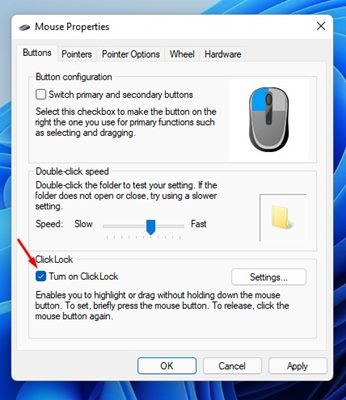
6. Εάν θέλετε να απενεργοποιήσετε τη δυνατότητα, καταργήστε την επιλογή της επιλογής Ενεργοποίηση κλικΚλείδωμα.
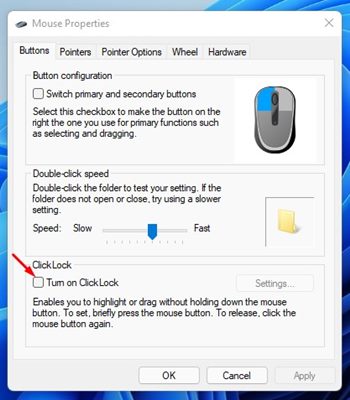
7. Για να εφαρμόσετε τις αλλαγές, κάντε κλικ στο κουμπί Εφαρμογή και μετά στο ΟΚ.
Αυτό είναι! Τελείωσες. Αυτός είναι ο τρόπος με τον οποίο μπορείτε να ενεργοποιήσετε ή να απενεργοποιήσετε το Mouse ClickLock στα Windows 11.
Πώς να προσαρμόσετε τις ρυθμίσεις ClickLock;
Τα Windows 11 σάς επιτρέπουν να προσαρμόσετε πόσο χρόνο χρειάζεται να κρατάτε πατημένο το ποντίκι πριν κλειδωθεί το κλικ σας. Δείτε πώς μπορείτε να προσαρμόσετε αυτήν τη ρύθμιση.
1. Πρώτα απ ‘όλα, ανοίξτε τις Ρυθμίσεις > Bluetooth & Συσκευές > Ποντίκι.
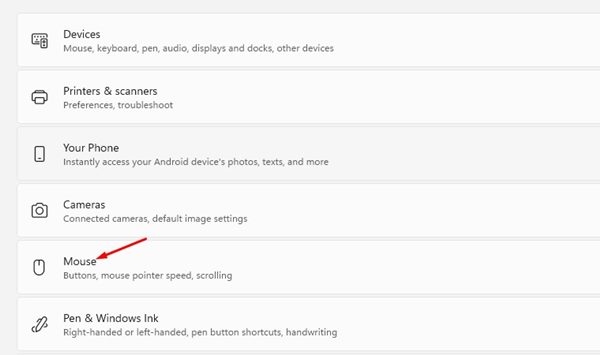
2. Στην επόμενη σελίδα, κάντε κύλιση προς τα κάτω και κάντε κλικ στην επιλογή Πρόσθετες ρυθμίσεις ποντικιού.
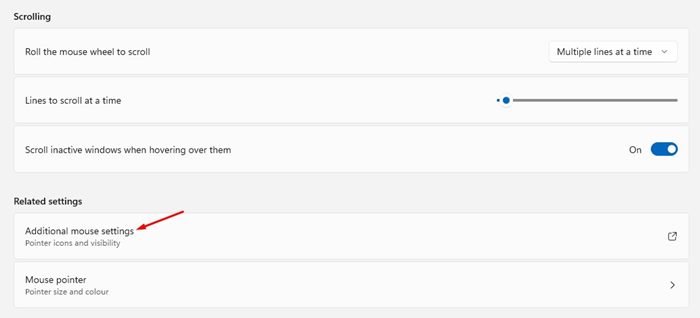
3. Στο παράθυρο Ιδιότητες ποντικιού, κάντε κλικ στο κουμπί Ρυθμίσεις δίπλα στο Ενεργοποίηση ClickLock.

4. Στις Ρυθμίσεις για το ClickLock, προσαρμόστε τη διάρκεια του ClickLock και κάντε κλικ στο κουμπί Ok.
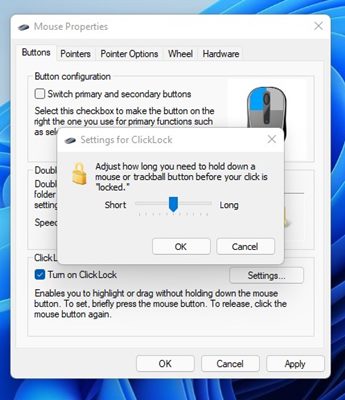
Αυτό είναι! Τελείωσες. Αυτός είναι ο τρόπος με τον οποίο μπορείτε να προσαρμόσετε τη λειτουργία ClickLock στον υπολογιστή σας με Windows 11.
Επομένως, όλα αυτά αφορούν την ενεργοποίηση ή απενεργοποίηση της δυνατότητας ClickLock των Windows 11. Η δυνατότητα θα μπορούσε να είναι βολική για όσους αντιμετωπίζουν δυσκολίες στο χειρισμό του ποντικιού. Αυτό θα βελτιώσει επίσης το επίπεδο παραγωγικότητας των χρηστών που συχνά σέρνουν αντικείμενα ή μετακινούν πράγματα.











